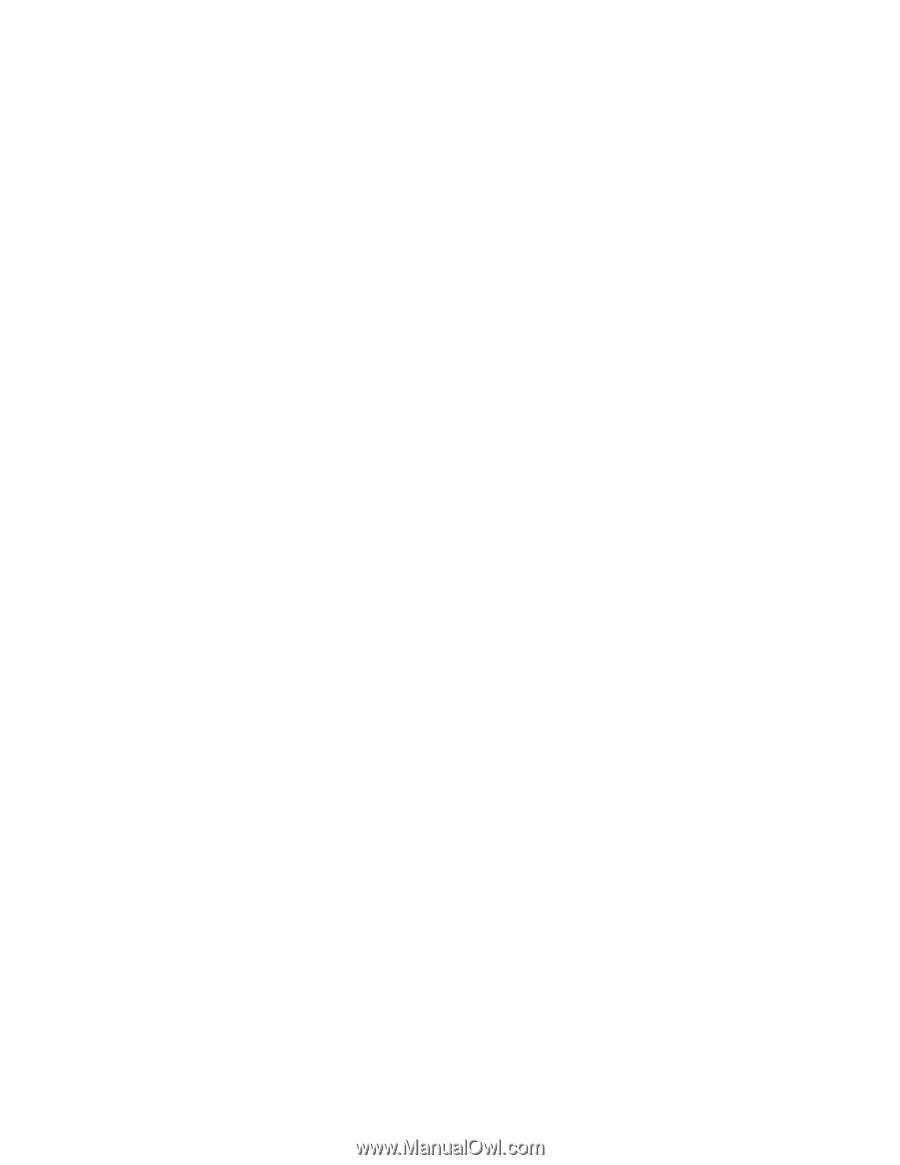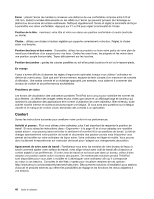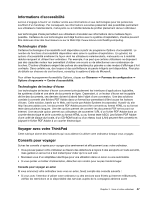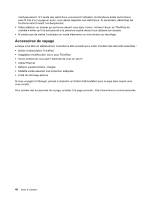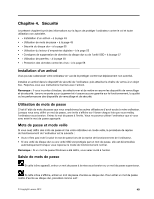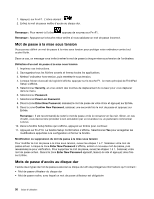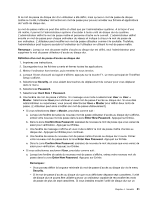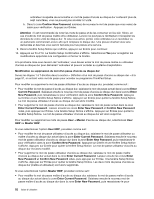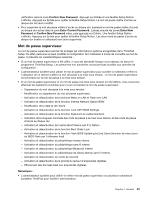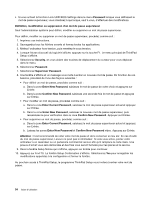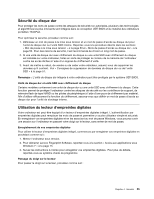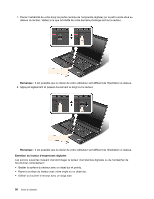Lenovo ThinkPad Edge E530 (French) User Guide - Page 69
Confirm New Password
 |
View all Lenovo ThinkPad Edge E530 manuals
Add to My Manuals
Save this manual to your list of manuals |
Page 69 highlights
Si le mot de passe du disque dur d'un utilisateur a été défini, mais qu'aucun mot de passe de disque maître ne l'a été, l'utilisateur doit entrer son mot de passe pour pouvoir accéder aux fichiers et applications de l'unité de disque dur. Le mot de passe maître ne peut être défini et utilisé que par l'administrateur système. A la façon d'une clé maître, il permet à l'administrateur système d'accéder à toute unité de disque dur du système. L'administrateur définit le mot de passe maître et personne d'autre ne le connaît. L'administrateur définit ensuite un mot de passe pour chaque ordinateur du réseau et indique à chacun le mot de passe de son ordinateur. L'utilisateur peut modifier son mot de passe utilisateur comme il le souhaite. Toutefois, l'administrateur peut toujours accéder à l'ordinateur de l'utilisateur en utilisant le mot de passe maître. Remarque : Lorsqu'un mot de passe maître d'accès au disque dur est défini, seul l'administrateur peut supprimer le mot de passe utilisateur d'accès au disque dur. Définition d'un mot de passe d'accès au disque dur 1. Imprimez ces instructions. 2. Sauvegardez tous les fichiers ouverts et fermez toutes les applications. 3. Mettez l'ordinateur hors tension, puis remettez-le sous tension. 4. Lorsque l'écran d'accueil du logiciel s'affiche, appuyez sur la touche F1. Le menu principal de ThinkPad Setup s'affiche. 5. Sélectionnez Security, en vous aidant des touches de déplacement du curseur pour vous déplacer dans le menu. 6. Sélectionnez Password. 7. Sélectionnez Hard Disk 1 Password. 8. Une fenêtre de mot de passe s'affiche. Un message vous invite à sélectionner User ou User + Master. Sélectionnez User pour attribuer un seul mot de passe d'accès au disque dur. Si vous êtes administrateur ou superviseur, vous pouvez sélectionner User + Master pour définir deux mots de passe. (L'utilisateur peut alors modifier son mot de passe ultérieurement.) • Si vous sélectionnez User + Master, procédez comme suit : a. Lorsqu'une fenêtre de saisie du nouveau mot de passe utilisateur d'accès au disque dur s'affiche, entrez votre nouveau mot de passe dans la zone Enter New Password. Appuyez sur Entrée. b. Dans la zone Confirm New Password, saisissez de nouveau le mot de passe que vous venez de saisir pour vérification. Appuyez sur Entrée. c. Une fenêtre de message s'affiche et vous invite à définir le mot de passe maître d'accès au disque dur. Appuyez sur Entrée pour continuer. d. Une fenêtre de saisie du nouveau mot de passe maître d'accès au disque dur s'ouvre. Entrez votre nouveau mot de passe dans la zone Enter New Password. Appuyez sur Entrée. e. Dans la zone Confirm New Password, saisissez de nouveau le mot de passe que vous venez de saisir pour vérification. Appuyez sur Entrée. • Si vous sélectionnez seulement User, procédez comme suit : a. Lorsqu'une fenêtre de saisie du nouveau mot de passe s'affiche, entrez votre nouveau mot de passe dans la zone Enter New Password. Appuyez sur Entrée. Remarques : - Vous pouvez définir la longueur minimale du mot de passe d'accès au disque dur via le menu Security. - Si le mot de passe d'accès au disque dur que vous définissez dépasse sept caractères, l'unité de disque dur ne pourra être utilisée que par un ordinateur capable de reconnaître les mots de passe de plus de sept caractères. Si vous installez ensuite l'unité de disque dur sur un Chapitre 4. Sécurité 51